GIỚI THIỆU:
Windows Repair 4.11.6 là công cụ toàn diện để giúp người sử dụng khắc phục hầu hết các sự cố Windows thường gặp, bao gồm lỗi registry và quyền truy cập tập tin cũng như vấn đề liên quan đến Internet Explorer, Windows Update, Windows Firewall,... malware cùng những chương trình đã cài đặt trên máy tính có thể làm thay đổi thiết lập mặc định của bạn. Với Windows Repair, bạn hoàn toàn có thể dễ dàng khôi phục lại những thiết lập Windows đó.
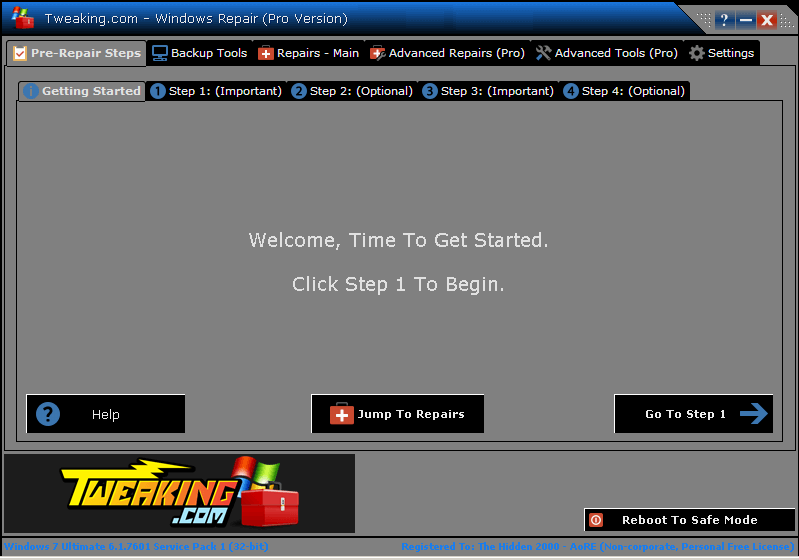
Windows Repair sẽ quét máy tính để tìm lỗi hệ thống, các tập tin bị lỗi, tối ưu hóa hệ thống, sửa chữa tất cả chúng để giữ cho máy tính luôn ở trong trạng thái tốt nhất tại mọi thời điểm.
Tính năng chính của phần mềm sửa lỗi trên máy tính Windows Repair
- Reset quyền truy cập registry.
- Reset quyền truy cập tập tin.
- Đăng ký System Files (tập tin hệ thống).
- Sửa WMI.
- Sửa Windows Firewall.
- Sửa Internet Explorer.
- Sửa MDAC và MS Jet.
- Sửa file host.
- Loại bỏ Policies Set By Infections (chính sách được thiết lập bởi virus).
- Sửa Icons (biểu tượng).
- Sửa Winsock và DNS Cache.
- Loại bỏ Temp Files (tập tin tạm thời).
- Sửa Proxy Settings (thiết lập Proxy).
- Bỏ ẩn Non System Files (tập tin không hệ thống).
- Sửa Windows Updates (cập nhật Windows).
- Sửa CD/DVD lỗi/không làm việc.
Sửa chữa các vấn đề trên máy tính là một công việc phức tạp, nếu không cẩn thận có thể gây ra những sự cố nghiêm trọng hơn. Do đó, để đảm bảo an toàn cho người dùng, Windows Repair đã được phát triển như một thuật sĩ chuyên nghiệp, bạn chỉ cần làm theo một số bước để sửa chữa lỗi Windows.
Nhìn chung, Windows Repair là một phần mềm dễ sử dụng, tiện lợi, giúp người dùng tìm kiếm và khắc phục nhanh các lỗi tồn tại trên hệ thống. Nếu bạn đang cố gắng để giải quyết các vấn đề trên máy tính và cần có một công cụ trợ giúp thì hãy download Windows Repair tool ngay thôi.
So sánh các phiên bản Windows Repair
| Windows Repair Free | Windows Repair Pro | Windows Repair Tech (Hàng năm) | |
| Chạy tất cả các công cụ sửa chữa và theo tiêu chuẩn |  |
 |
 |
| Tạo và khôi phục bản sao registry |  |
 |
 |
| Thay đổi màu sắc mọi thứ trong chương trình |  |
 |
 |
| Sử dụng trong môi trường không phải thương mại |  |
 |
 |
| Truy cập tới 15 công cụ sửa chữa, nâng cao và nhiều hơn thế nữa |  |
 |
 |
| Sử dụng trong môi trường thương mại trên mỗi PC |  |
 |
 |
| Dùng trong môi trường thương mại với số lượng máy tính bất kỳ |  |
 |
 |
Cập nhật Windows Repair mới nhất
Windows Repair 4.9.0
- Bổ sung file registry và lệnh khởi động dịch vụ để hỗ trợ Windows 10 build 2004.
- Cập nhật quyền truy cập registry và file mặc định cho Windows 10 mới nhất.
Windows Repair 4.8.1
- Update registry mặc định và quyền truy cập file cho Windows 10.
- Bổ sung hỗ trợ Windows 10 2004 vào chương trình khi Microsoft phát hành bản đầy đủ của nó.
Windows Repair 3.8.7
- Cập nhật Repair Proxy Settings. Tính năng sửa chữa bây giờ được đặt trên cài đặt Auto Detect, dưới các cài đặt LAN trong tùy chọn Internet.
- Nếu hệ thống có bất kỳ chương trình nào sử dụng wininet.dll để kết nối mạng sẽ bị lỗi khi tự động phát hiện các thiết lập không được đánh dấu. Phiên bản này sẽ khắc phục được điều đó.
- Cập nhật quyền mặc định cho Windows 7, 8, 10 với tất cả các bản cập nhật từ 25 tháng 4 năm 2016
Hướng dẫn sử dụng Windows Repair
Khi khởi chạy chương trình lần đầu tiên, bạn sẽ được giới thiệu 4 bước sử dụng trước khi tới tùy chọn sửa. Bạn nên thực hiện các bước quan trọng này trước khi tiến hành sửa bất cứ thứ gì.
Bước 1: Dọn dẹp hệ thống
Việc cố gắng sửa hệ thống đang bị nhiễm virus thực sự là ý tưởng không hay và có thể làm cho mọi thứ trở nên tồi tệ hơn. Bởi sự lây nhiễm đó có thể chiếm quyền điều khiển máy tính và khiến cho công việc sửa đổi không chuẩn xác. Nếu chỉ có một phần công việc được hoàn thiện trong khi những phần khác lại thất bại, rất có thể bạn sẽ gặp phải nhiều sự cố. Do đó, nguyên tắc trước khi làm việc trên hệ thống là phải đảm bảo nó sạch sẽ. Ngay cả khi bạn cho rằng hệ thống của mình đã sạch sẽ, bạn cũng nên thực hiện tiến trình quét trước.
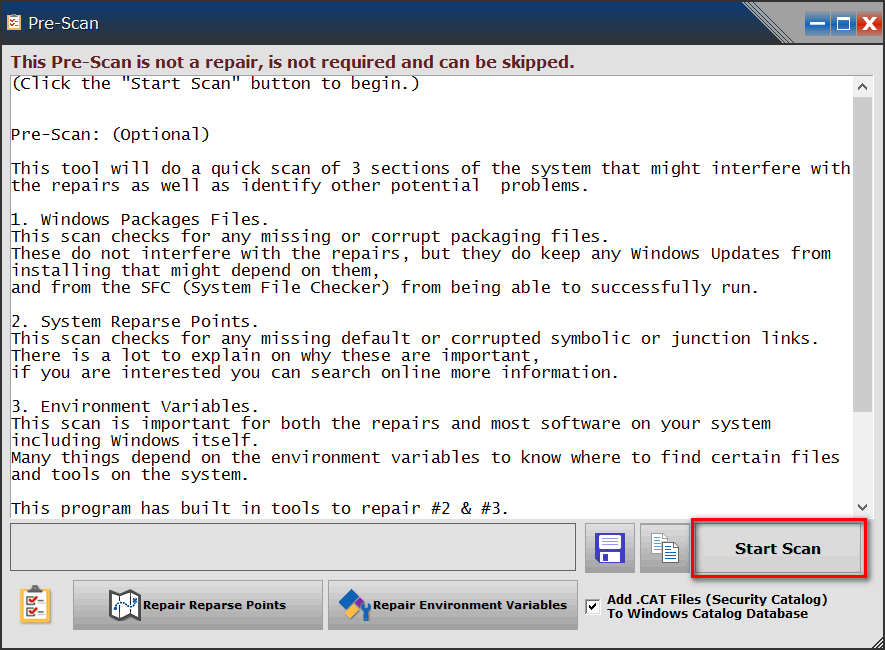
Bước 2: Kiểm tra hệ thống tập tin
Việc thực hiện kiểm tra ổ đĩa cứng là ý tưởng hay. Windows sẽ kiểm tra hệ thống tập tin trên ổ đĩa đó và khắc phục bất cứ sự cố nào phát hiện ra. Tập tin lỗi có thể phá hỏng nhiều thứ bao gồm cả những sửa đổi. Vì vậy, bạn nên kiểm tra tính vẹn toàn của hệ thống tập tin.
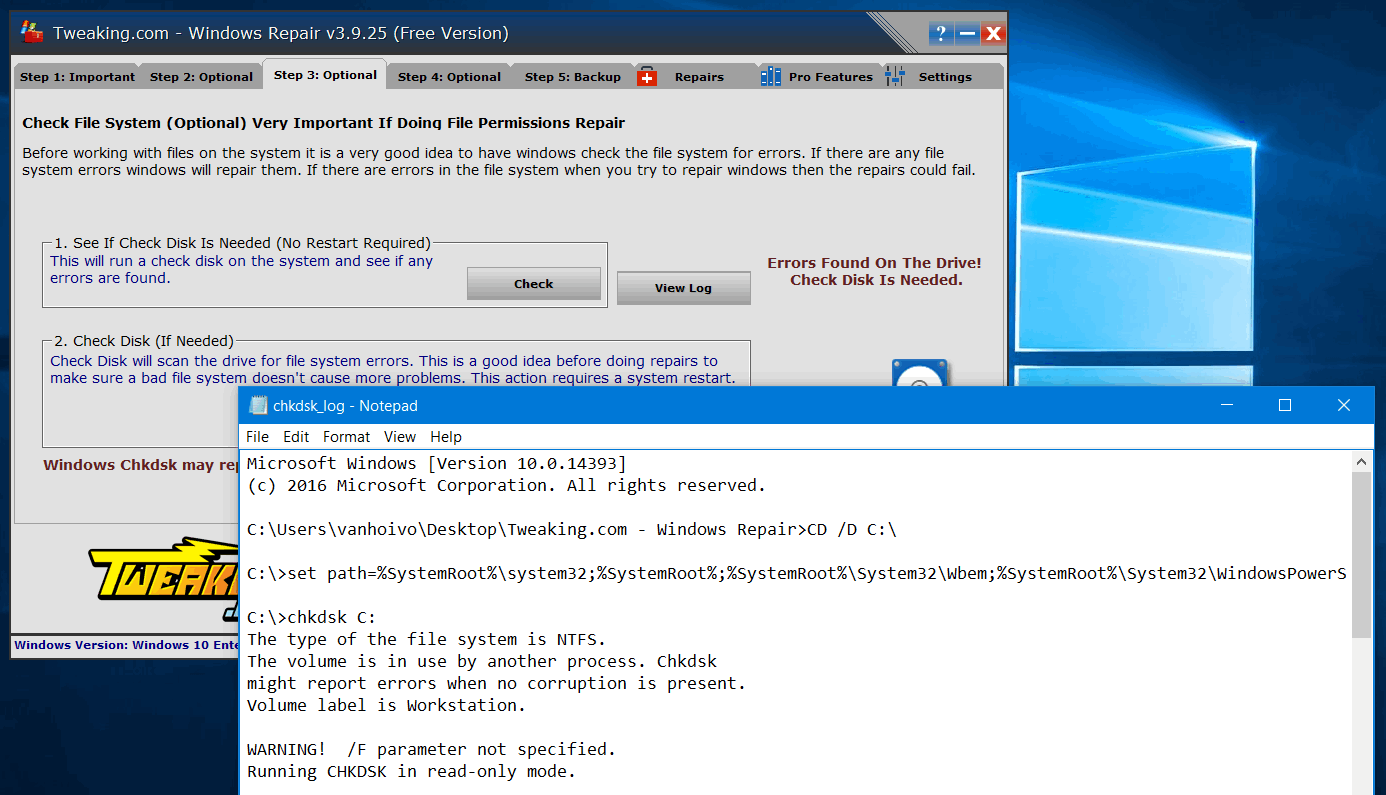
Bước 3: Kiểm tra tập tin hệ thống
Công cụ kiểm tra tập tin hệ thống Windows tích hợp này có khả năng kiểm tra xem các tập tin Windows có còn nguyên vẹn, phiên bản đã chuẩn xác và không bị lỗi. Đây là ý tưởng hay để thực hiện trước khi tiến hành sửa đổi bởi nếu có tập tin nào đó bị lỗi thì bạn sẽ không thể hoàn tất công việc thành công.
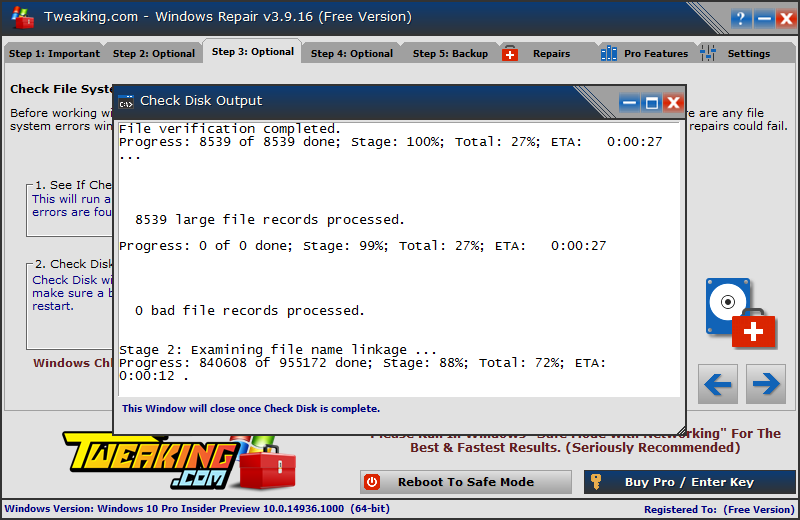
Bước 4: Khôi phục hệ thống và sao lưu registry
Bạn nên tạo điểm khôi phục hệ thống trước khi thực hiện việc sửa đổi. Nếu xảy ra sự cố nào không lường trước được sau khi sửa đổi, bạn có thể sử dụng nó để khôi phục hệ thống trở lại như trước.
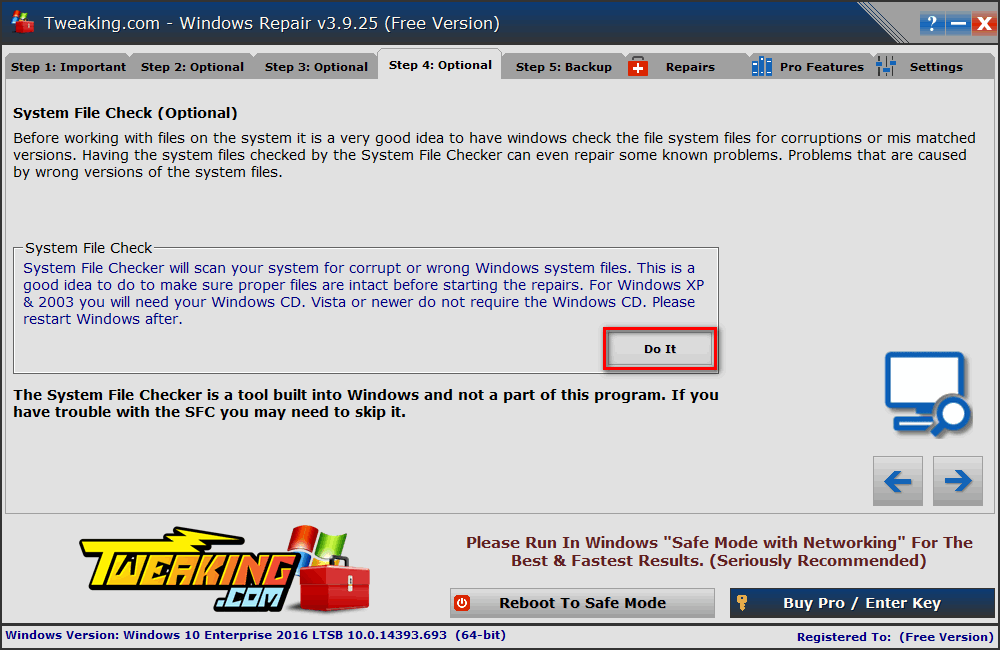


 Sidebar Diagnostics - Theo dõi, giám sát thông tin CPU
1,466
Sidebar Diagnostics - Theo dõi, giám sát thông tin CPU
1,466
 SSD Fresh - Tăng hiệu suất, tuổi thọ ổ đĩa SSD
1,402
SSD Fresh - Tăng hiệu suất, tuổi thọ ổ đĩa SSD
1,402
 SSDLife Pro - Kiểm tra sức khỏe cho ổ đĩa SSD
1,281
SSDLife Pro - Kiểm tra sức khỏe cho ổ đĩa SSD
1,281
 WindowTop - Tạo cửa sổ nổi, áp dụng hiệu ứng trong suốt
1,382
WindowTop - Tạo cửa sổ nổi, áp dụng hiệu ứng trong suốt
1,382
 Kahlown - Quay video và chụp màn hình máy tính
1,213
Kahlown - Quay video và chụp màn hình máy tính
1,213
 Retrospect - Tạo bản sao lưu cho các tệp và thư mục quan trọng
1,328
Retrospect - Tạo bản sao lưu cho các tệp và thư mục quan trọng
1,328
 Synergy - Phần mềm tiện ích desktop
2,390
Synergy - Phần mềm tiện ích desktop
2,390
 Barrier - Phần mềm KVM , kết nối hai hoặc nhiều máy tính với nhau
2,844
Barrier - Phần mềm KVM , kết nối hai hoặc nhiều máy tính với nhau
2,844
 Insomnia - Kiểm tra, gỡ lỗi HTTP API
1,399
Insomnia - Kiểm tra, gỡ lỗi HTTP API
1,399
 Wise Folder Hider - Ẩn thư mục, dữ liệu trên ổ cứng
1,512
Wise Folder Hider - Ẩn thư mục, dữ liệu trên ổ cứng
1,512
 Screen Translator - Dịch bất kỳ văn bản nào trên màn hình ngay lập tức
10,814
Screen Translator - Dịch bất kỳ văn bản nào trên màn hình ngay lập tức
10,814
 Predator - Khóa và mở khóa PC bằng Predator Home Edition
1,302
Predator - Khóa và mở khóa PC bằng Predator Home Edition
1,302
 Scanner - Kiểm tra và quản lý dung lượng ổ đĩa của bạn
1,386
Scanner - Kiểm tra và quản lý dung lượng ổ đĩa của bạn
1,386
 Systweak Disk Speedup - Chống phân mảnh ổ cứng
1,416
Systweak Disk Speedup - Chống phân mảnh ổ cứng
1,416
 All in One Runtimes - Gói công cụ cần thiết cho Windows
6,247
All in One Runtimes - Gói công cụ cần thiết cho Windows
6,247
 Desktop Calendar - Xem lịch thông minh trên máy tính
6,587
Desktop Calendar - Xem lịch thông minh trên máy tính
6,587
 Mobizen - Phản chiếu màn hình điện thoại lên máy tính
1,818
Mobizen - Phản chiếu màn hình điện thoại lên máy tính
1,818
 DroidCam - Biến Android thành webcam, camera chống trộm trên máy tính
2,441
DroidCam - Biến Android thành webcam, camera chống trộm trên máy tính
2,441
 UserBenchmark - Công cụ đo điểm chuẩn và kiểm tra PC
1,701
UserBenchmark - Công cụ đo điểm chuẩn và kiểm tra PC
1,701
 GhostBuster - Xóa các thiết bị không còn được kết nối với PC
1,411
GhostBuster - Xóa các thiết bị không còn được kết nối với PC
1,411
 Tổng hợp các lệnh đế chế cơ bản
Tổng hợp các lệnh đế chế cơ bản
 Hướng dẫn dùng AK 47 và M4A1 trong Counter Strike
Hướng dẫn dùng AK 47 và M4A1 trong Counter Strike
 Các quân hay sử dụng trong game đế chế
Các quân hay sử dụng trong game đế chế
 Các phím tắt trong game AOE
Các phím tắt trong game AOE
 Lệnh, mã game Cướp đường phố Gta Vice City tổng hợp
Lệnh, mã game Cướp đường phố Gta Vice City tổng hợp
 Cập nhật một số cách vào Facebook bị chặn
Cập nhật một số cách vào Facebook bị chặn
 Khắc phục, fix lỗi màn hình đen trên máy tính
Khắc phục, fix lỗi màn hình đen trên máy tính
 5 Cách tăng tốc truy cập Internet hiệu quả
5 Cách tăng tốc truy cập Internet hiệu quả
 Hướng dẫn cài Windows 7 trên máy tính có Mainboard của hãng Gigabyte
Hướng dẫn cài Windows 7 trên máy tính có Mainboard của hãng Gigabyte
 Hướng dẫn cách loại bỏ thanh công cụ trình duyệt Firefox
Hướng dẫn cách loại bỏ thanh công cụ trình duyệt Firefox
 ZOOM - Ứng dụng...
8,679,315
ZOOM - Ứng dụng...
8,679,315
 Cốc cốc...
1,914,977
Cốc cốc...
1,914,977
 Download Minecraft...
1,250,456
Download Minecraft...
1,250,456
 UltraViewer 6.2 -...
1,006,019
UltraViewer 6.2 -...
1,006,019
 Microsoft Teams...
769,589
Microsoft Teams...
769,589
 CapCut cho PC -...
696,498
CapCut cho PC -...
696,498
 UniKey 4.3 RC5...
597,929
UniKey 4.3 RC5...
597,929
 Microsoft...
534,399
Microsoft...
534,399
 Zalo PC - Gọi...
501,492
Zalo PC - Gọi...
501,492
 Messenger cho...
373,253
Messenger cho...
373,253